惠普台式机怎么bios设置u盘启动?惠普台式机特别受人欢迎,有小伙伴打算将惠普台式机重装系统,却不了解设置u盘启动盘的方法,所以快启动小编将为大家分享惠普台式机怎么bios设置......
2022-08-18 215 bios设置u盘启动
海康威视播放器录像文件剪辑功能图文教程分享给大家,帮助各位新手快速剪切需要的重点监控时间段。
1、VSPlayer播放器,打开工具箱界面,点击”剪切”按钮,在弹出的”剪切”功能操作界面,点击界面“打开文件”按钮,添加需要剪切的文件。
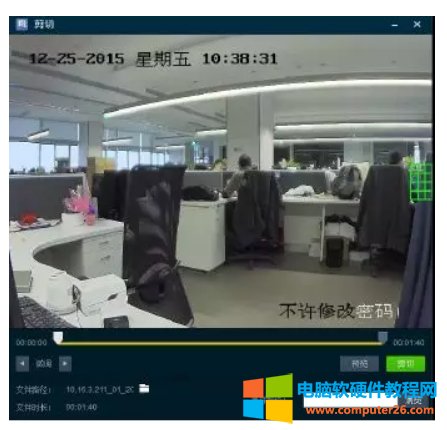
其他方式打开剪辑的方法:
在非播放状态下,播放区域鼠标右键选择“剪切”
在播放录像文件的状态下,播放区域鼠标右键选择“剪切”,进入剪辑功能。
2、拖动进度条两侧的图标 对剪切的片段起始位置进行设置。确定起始位置后,点击进度条区域右下角“预览”按钮,查看剪辑效果。
对剪切的片段起始位置进行设置。确定起始位置后,点击进度条区域右下角“预览”按钮,查看剪辑效果。
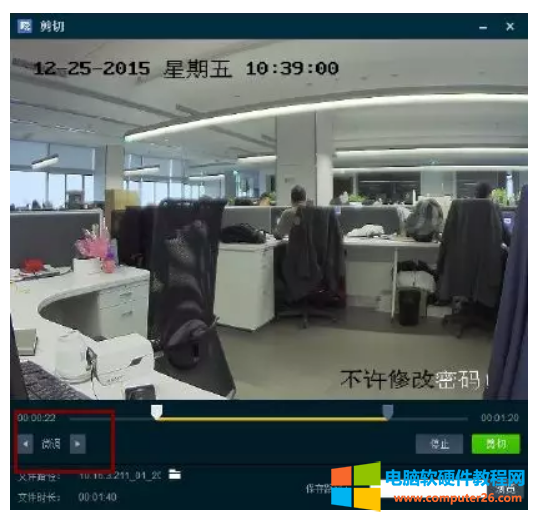
如还需还需对起始时间进行细微调整,点击进度条右下角的“停止”按钮,停止预览,再点击进度条左下角的“微调”,进行微调。
注意:微调按钮上,单次点击向左或者向右的箭头,文件起始时间的更改篇幅为1秒。
3、在剪切界面右下角选择文件保存路径,并输入文件名称,点击进度条区域右下角“剪切”按钮,完成对文件的剪辑”。
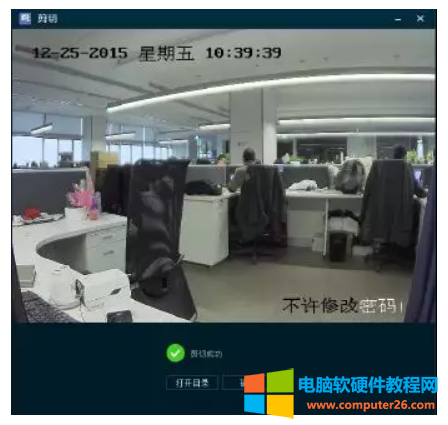
以上就是海康威视VSPlayer监控录像文件剪切教程,希望能帮到各位解决问题,你可能还想阅读:海康威视录像转码怎么转?
标签: 海康播放器录像文件剪辑功能
相关文章
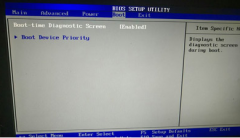
惠普台式机怎么bios设置u盘启动?惠普台式机特别受人欢迎,有小伙伴打算将惠普台式机重装系统,却不了解设置u盘启动盘的方法,所以快启动小编将为大家分享惠普台式机怎么bios设置......
2022-08-18 215 bios设置u盘启动

U盘存储是信息传递不可缺少的一部分,但是总会遇到这样一个问题:当拔出U盘时系统提示无法停止通用卷设备,请稍候再停止该设备,那该怎么办呢?今天就来告诉大家几个小妙招来解......
2016-05-24 201 U盘无法弹出
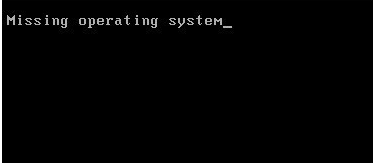
他的笔记本开机出现一行字,进不了系统,好可怕,里面存了好多资料呢,让我给他看看,看能不能整好。看的出来,把他吓坏了。我开玩笑问他是不是遇到勒索的了,显示的那句话是......
2022-08-22 247 Missing operating system